
YouTube動画をダウンロードしたいって思ったことはありませんか?
また、他人が作ったYouTube動画を自分のYouTube動画にアップしても良いのか?とか考えたことはありませんか?
そこで、今回の記事では、YouTube動画のダウンロードアプリのご紹介と、トラブルを避けるYouTube動画のライセンスや著作権などのルールを調査しました。
ぜひ、最後までご高覧ください。
目次
他人のYouTube動画を自分のYouTube動画でも使うには?

まずは、人のYouTube動画を自分のYouTube動画でも使う方法について解説します。
標準ライセンスはNG。クリエイティブ・コモンズ・ライセンスはOK


●標準ライセンス=YouTubeでの視聴のみで、コピーや再配布は禁止
●クリエイティブ・コモンズ・ライセンス=ダウンロード、編集、再作成ができる
この内、他人のYouTube動画を自分のYouTube動画でも使えるのは「クリエイティブ・コモンズ・ライセンス」でアップロードされた動画だけです。
「標準ライセンス」では、動画のダウンロードや編集をするなど、他人が勝手に動画を使うことはできません。
YouTube動画のライセンス確認方法
「クリエイティブ・コモンズ・ライセンス」かどうかは、YouTubeの概要欄(説明欄)で確認できます。
概要欄の「もっと見る」から「ライセンス」の項目を確認して、「クリエイティブ・コモンズ・ライセンス」であれば、自分のYouTube動画でも使うことが可能です。
クリエイティブ・コモンズ・ライセンスの検索方法
YouTubeの「クリエイティブ・コモンズ・ライセンス」の動画は、検索で探すこともできます。
ページ上部のフィルタの項目で、「特徴」→「クリエイティブ・コモンズ」とすると、クリエイティブ・コモンズ・ライセンスの動画だけを検索結果に表示できます。
”共有”なら、他人のYouTube動画も自分のYouTube動画として使える
クリエイティブ・コモンズ・ライセンス以外で、他人の動画を一部でも引用するのは危険。著作権侵害になる可能性大です。
規約違反で公開停止になるトラブルを回避するには、「共有」を使うのがおすすめ。


全体の引用なら、共有一択です。
注意:クリエイティブ・コモンズ・ライセンスでも自分のYouTube動画で使えないケース
クリエイティブ・コモンズ・ライセンスでも、他人の動画が著作権などの問題で、YouTube規約にすでに違反している場合は、自分の動画で使えません。
著作権を無視した動画は、YouTubeの規約というより、完全に法律違反。
そのため、著作権違反している他人のYouTube動画は、自分の動画では使えません。
無料でYouTube動画をダウンロードする際の注意点

無料でYouTube動画をダウンロードする際の注意点についてご紹介します。
YouTube動画の違法ダウンロードに注意する
著作権のある動画は、不正に公開されていると違法アップロードにあたります。
そして、こうした著作権違反のYouTube動画のダウンロードは、違法ダウンロードに該当するのでご注意ください。
私的利用以外は禁止
無料でダウンロードしたYouTube動画は、私的にしか利用できません。
なので、ダウンロードした動画をDVDにして販売するなどの行為は禁止。
前述のとおり、クリエイティブ・コモンズ・ライセンスなら、再利用OKなので、他人の動画を使って、自分のオリジナルYouTube動画として公開することも問題ありません。
ダウンロードしたYouTube動画の再配布禁止
無料でダウンロードしたYouTube動画は、再配布禁止です。
再配布とは、私的利用ではなく、他人にダウンロードしたYouTube動画を公開することです。
そのため、ブログやSNSで使う際は、動画の「共有」といった、引用の正式な手順を踏まえる必要があります。
フェイク広告をクリックしない
無料でYouTube動画をダウンロードできるブラウザアプリや、スマホアプリをご紹介しました。
しかし、こうした無料アプリには、フェイク広告がある点にご注意ください。フェイク広告とは、宣伝を装っている不正行為です。
誤ってフェイク広告をクリックしてしまうと、詐欺などの被害にあう危険性が考えられます。無料でYouTubeをダウンロードする際は、フェイク広告をクリックしないよう、慎重に使ってください。
ダウンロードアプリは突然使えなくなる場合がある
動画のダウンロードアプリは、正式なアナウンスなしに、使えなくなるケースも珍しくありません。
実際、過去には無料でYouTube動画をダウンロードできるアプリが他にもありましたが、サービスが終了して、現在は、もう使えません。
本記事でご紹介したアプリもサービス終了となる可能性がある点にご注意ください。
YouTube動画をダウンロードする方法|おすすめブラウザアプリ4選

iPhone・Android・PCでも使える、YouTube動画をダウンロードできるブラウザアプリ4選をご紹介します。
①FLVTO
②Offliberty
③動画簡単ダウンロード
④y2mate.com
WEBサイトでダウンロード。インストールが不要。
インターネット環境さえあれば、YouTube動画をダウンロードできます。
iPhoneはブラウザアプリで直接YouTube動画をダウンロードできない
iPhoneは、PCやAndroidスマホとは異なり、ブラウザアプリを使って、直接YouTube動画をダウンロードすることができません。
iPhoneでYouTube動画をダウンロードするためには、事前にReaddleの「Documents」という無料アプリをインストールする必要があります。
①アプリを起動し、右下のSafariのアイコンに似た「ブラウザ」をタップする
②検索窓(「Webサイトを検索」)にブラウザアプリでコピーしたダウンロードリンクのURLを貼り付けてキーボードの「go」をタップ
③ファイルの保存先を指定して「完了」をタップするとYouTube動画がダウンロードされる
①FLVTO【iPhone/Android/PC】
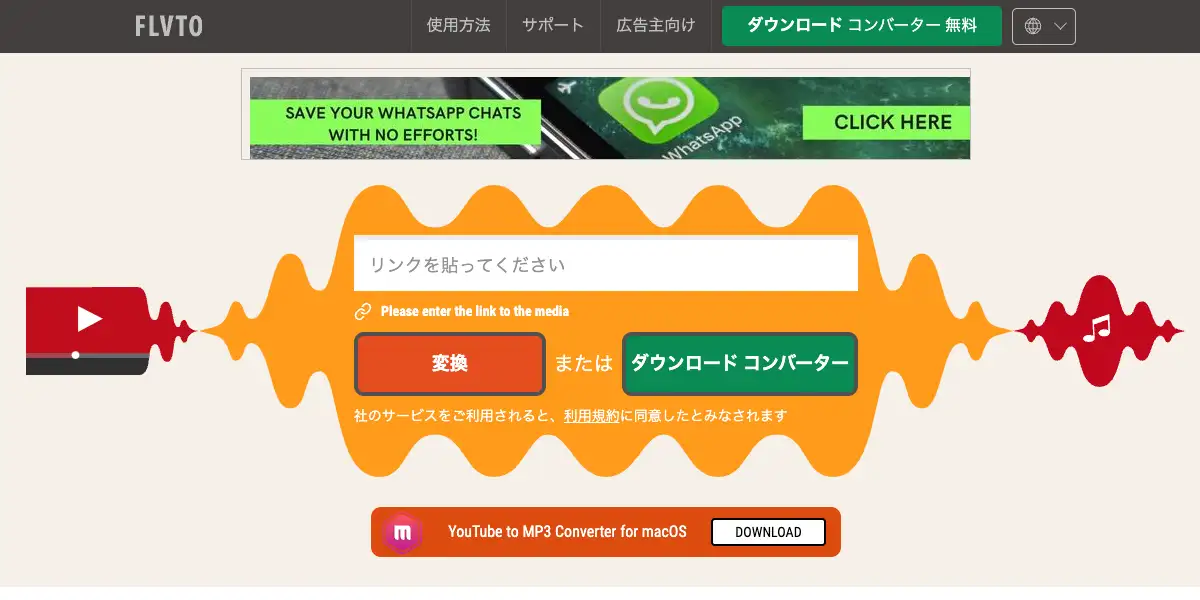
FLVTOは、MP3ファイルもダウンロードできるブラウザアプリ。
①URLを入力して「GO」をクリックして、ファイル形式一覧を表示
②PCとAndroid=「ダウンロード」をクリックして動画が再生されたら、右下の3つ点のアイコンを押してダウンロード。
③iPhone=「ダウンロード」のアイコンを長押ししてリンクをコピー。「Documents」アプリからダウンロード。
②Offliberty【iPhone/Android/PC】

2023年現在で最も使いやすい、ダウンロードブラウザアプリがOffliberty。
YouTube動画のURLを入力して、下の「OFF」をクリック。すると、「Right-click here〜(ここを右クリック〜)」と書かれた黄色の表示に変わります。
①黄表示を右クリック
②名前を付けて保存
①長押し
②リンクをダウンロード
①リンク先をダウンロード
③青字の「ダウンロード」をタップ
この方法でYouTube動画をダウンロードできないiPhoneの場合は、「Right-click here〜(ここを右クリック〜)」を長押ししてリンクをコピーして、「Documents」アプリを使ってダウンロードしてください。
③動画簡単ダウンロード【iPhone/Android/PC】
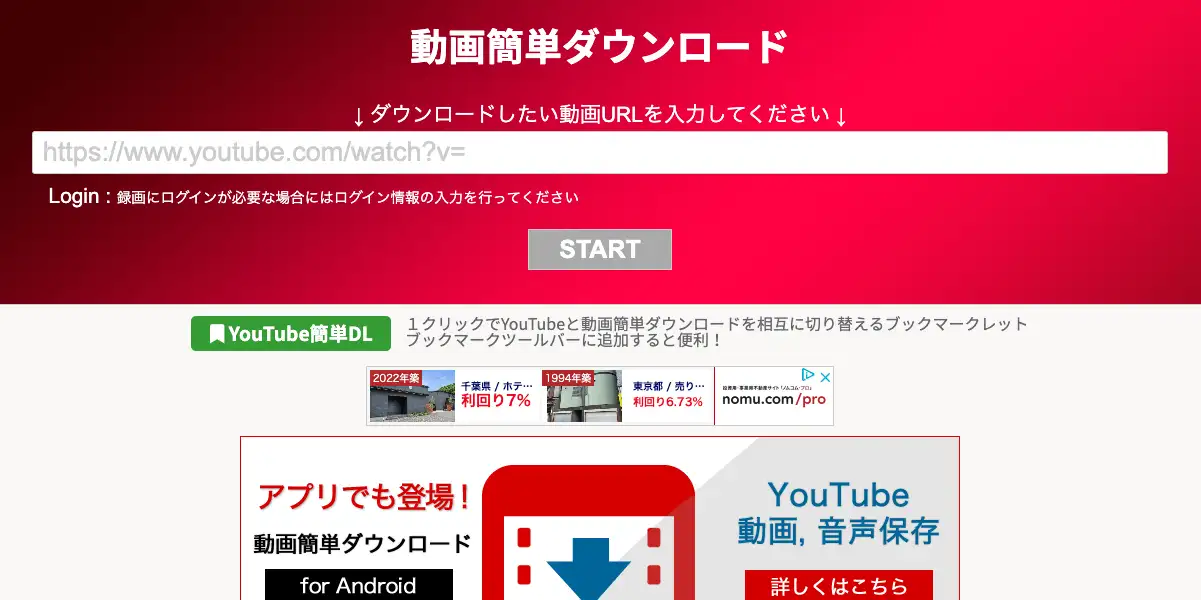
動画簡単ダウンロードは、画質や音質の種類が豊富なブラウザアプリ。
広告が多いので、間違わないように注意が必要です。
①ダウンロードしたいYouTube動画のURLを入力
②一覧表示されたら、赤い表示の「DOWNLOAD」を押す
③グレーの「DOWNLOAD(右クリックでリンク先を保存)」という表示を確認
④PCの場合=グレーの表示を右クリックで「名前を付けてリンク先を保存」
⑤Androidスマホの場合=長押しから「リンクをダウンロード」を選択
iPhoneで使用した時、ダウンロードしたファイルの画質や音質に問題が出るケースがあります。なので、iPhoneをお使いで、無料で完全にYouTube動画をダウンロードしたい場合は、他のブラウザアプリがおすすめです。
④y2mate.com【iPhone/Android/PC】
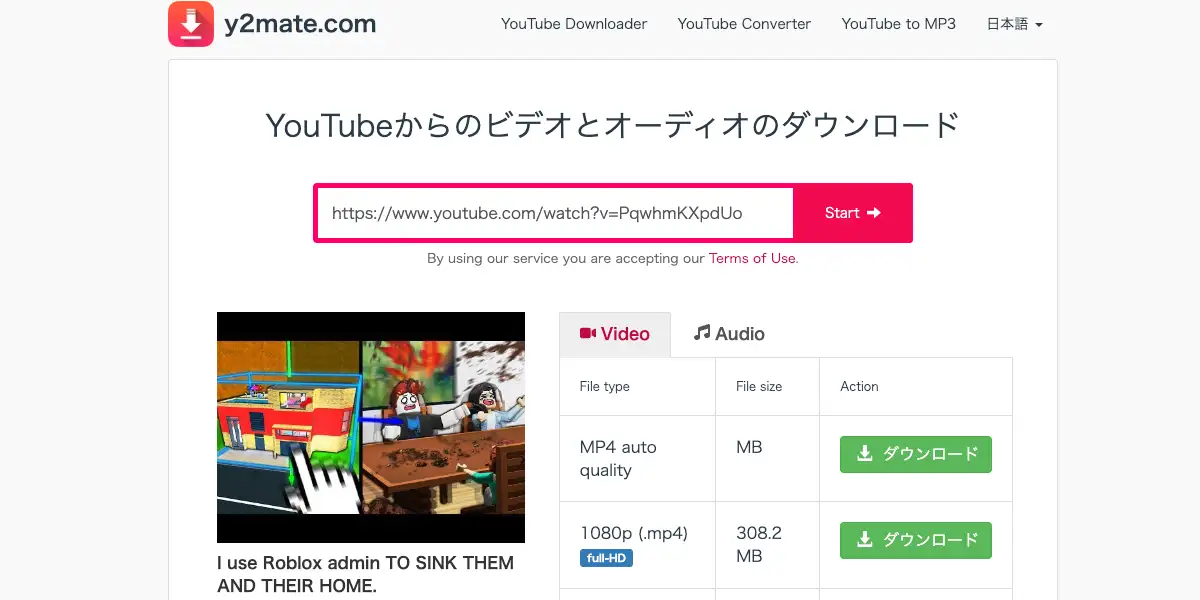
y2mate.comは、無料でも使えるブラウザアプリ。ただし、無料と有料で差があります。
無料版
=20分以上の動画はNG
=選択できる画質制限がある
=広告表示が多い
有料版
=20分以上でもOK
=画質を自由に選択できる
=広告表示がない
①ウィンドウにYouTube動画のURLリンクを入力
②表示される画質から選んで「ダウンロード」
③iPhoneの場合=「ダウンロード」のリンクをコピー。「Documents」で動画をダウンロード
YouTube動画をダウンロードする方法|おすすめスマホアプリ2選

続いては、YouTube動画をダウンロードできる、スマホアプリ2選のご紹介です。
①トルミル【iPhone】
②Filepick【iPhone/Android】
❶トルミル【iPhone】
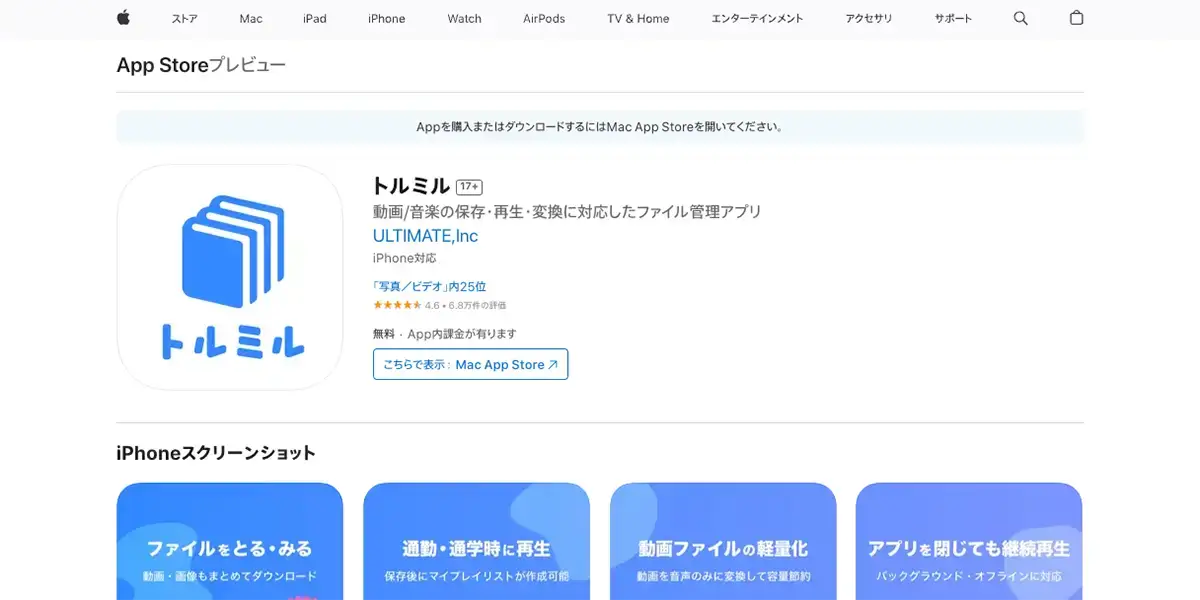
トルミルは、2023年現在、iPhoneユーザーに、一番おすすめなアプリ。
有料版と無料版、どちらでもYouTube動画ダウンロードができます。
トルミルは基本的にファイル管理アプリ。なので、ダウンロードするにはファイルを作成します。
①トップから「ファイル」→「Actions」→「ファイルを作成」でファイル作成。
②トップに戻って「ブラウザ」→「タブブラウザ」でダウンロードしたYouTube動画を開きます。③動画ページで、下の「+」→「Are you ok?」とタップすれば、ダウンロードできます。
❷Filepick【iPhone/Android】
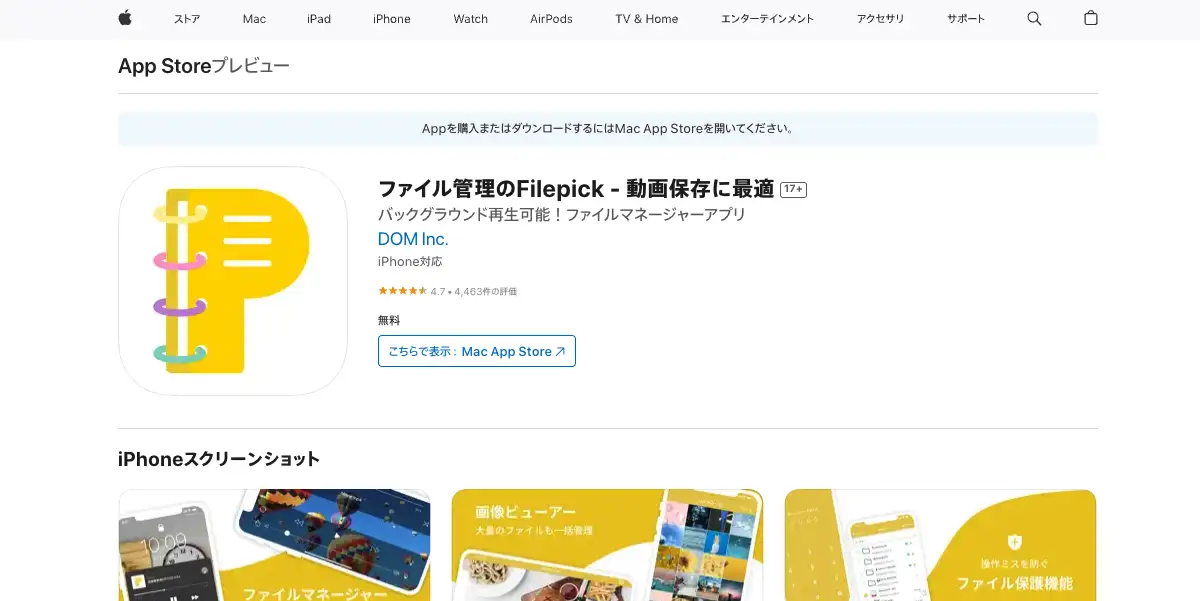
■Filepickのダウンロードリンク
・iPhone|App Store
・Android|Google Play
Filepickは、iPhoneとAndroidの両方で使えるアプリです。
無料でYouTube動画のダウンロードや、オフライン再生できます。
①トップから「Browse」からYouTube動画を開きます。
②動画ページで下の表示から「ピンアイコン」→「Pick up file?」とタップ
③YouTube動画のダウンロードが開始されます。
【悲報】KingboxやClipboxはサービス終了
以前、YouTube動画のダウンロードアプリは『Kingbox』や『Clipbox』が人気でした。
しかし、現在、KingboxとClipboxのサービスが終了しています。
そのため、現在(2023.2.10)では、上記「トルミル」と「Filepick」がおすすめです。
Androidには「Premium Box」というアプリがあります。が、こちらは無料期間の2週間が過ぎると、課金する必要があります。加えて、「オールビデオダウンローダー」もAndroidで使えるアプリでしたが、現在はYouTube動画のダウンロードはできません。
YouTubeプレミアムで動画をダウンロード

YouTubeプレミアムで動画をダウンロードする方法についてご紹介します。
YouTubeプレミアムとは?
YouTubeプレミアムは、YouTubeの有料プラン「月額1,180円」で、
●動画のダウンロード
●バックグラウンド再生
●広告の非表示
●YouTube Music Premium
●YouTube Originals
といったサービスが利用可能です。
iPhoneからApp Store経由で申し込むと手数料分が上乗せ。月額1,550円になるので注意!
YouTubeプレミアムは学割があって、月額680円とお得です。
YouTubeプレミアムなら動画を安全にダウンロードできる
無料でYouTube動画をダウンロードできるブラウザアプリは、広告とかがウザいなどのデメリットがあります。
安全面からも完全に保証されているとは言い切れず、ある程度のリスクもあるのが気になるところ。
その点、有料の『YouTubeプレミアム』は公式なので、かなり安心して使うというメリットがあります。気になる人は、プレミアム一択になると思います。
YouTubeプレミアムでの動画ダウンロード方法は?
YouTubeプレミアムの動画ダウンロードは、下記の手順になります。
①動画ページで「オフライン」を押す。
②画質を選ぶ
③ダウンロードが開始されて「オフライン」の表示が青に変わると完了。
ダウンロードできる動画の画質は、「720p」、「480p」、「360p」の3種類。
ダウンロードは簡単ですが、高画質じゃない点は、デメリットですね。
YouTube動画をダウンロードして自分のYouTubeに使って良いの?|まとめ

無料でYouTube動画をダウンロードする方法についてご紹介しました。
YouTube動画のダウンロードは、ブラウザアプリやスマホアプリで可能。ただし、iPhoneは、「Documents」という無料アプリをインストールする必要があります。
他人のYouTube動画を自分の動画で使いたい時は、その動画のライセンスが「クリエイティブ・コモンズ」であることが必須。「標準ライセンス」では、他人の動画を使うことはできませんが「クリエイティブ・コモンズ」はOKだから、です。
YouTube動画のダウンロードは、違法ダウンロード、フェイク広告トラブル、アプリサービス終了といったリスクもあります。こうした点にもご注意していただきながら、動画視聴をお楽しみください。
今回も最後まで読んでいただき、ありがとうございました!
動画制作や映像・撮影機材・Adobe製品の専門メディア『VideoLab』


















![Davinci Resolveで学ぶ映画風カラーグレーディングの基礎[フィルムルックに挑戦]](https://videolab.jp/wp-content/uploads/2022/11/Davinci-Resolveで学ぶ映画風カラーグレーディングの基礎フィルムルックに挑戦--600x600.webp)







